[LCD]ROG 游戏AI助手 使用介绍
ROG游戏AI助手(ROG A.I. Assistant Technology)。
ROG 超神32 Pro PG32UCDP/ROG 超梦PG27AQDP 中的全新 AI 助手包含了人工智能技术,提供动态的AI十字准星、AI阴影加速、AI狙击手以及MOBA地图助手功能,,这些功能利用AI技术协助游戏玩家更高效地练习,从而提升游戏体验。
如何确认支持AI助手(A.I. Assistant)人工智能技术? 您可以在ASUS官方网站上查看产品规格。
以PG32UCDP为例,链接如下:
ROG 超神32 Pro PG32UCDP | 电竞 monitors|ROG - Republic of Gamers|ROG ASUS中国
进入PG32UCDP页面后,从规格参数里面查询,该款显示器支持ROG A.I. Assistant Technology,如下图所示:
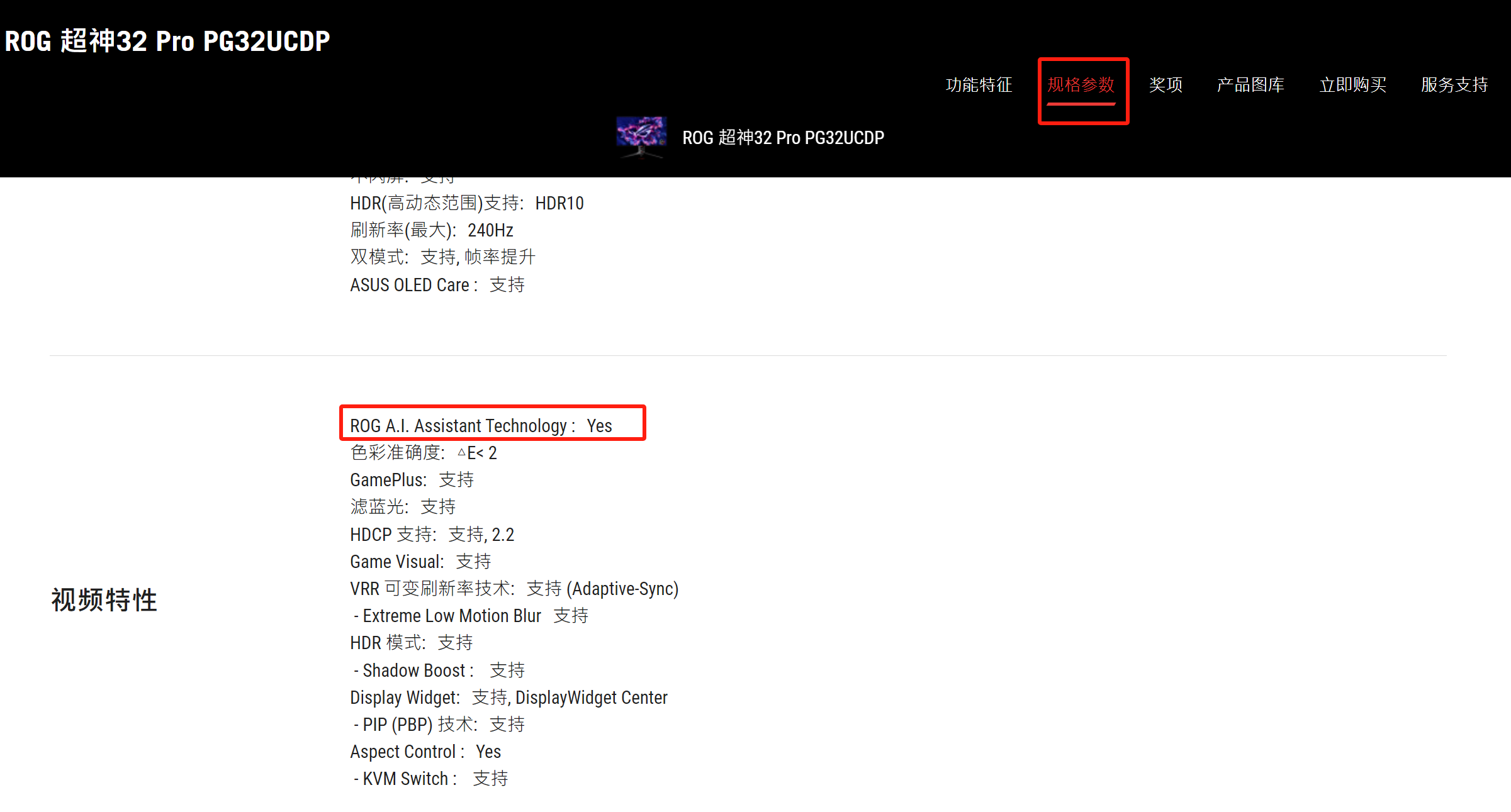
ROG A.I. Assistant Technology 功能说明:
1. AI十字瞄准线:自动将准星颜色调整为与背景对比显著的颜色,使其更加突出,以便更准确地瞄准目标
2. AI暗场增益:自动增强场景中的暗部,以便更容易发现藏身在地图昏暗区域中的敌人
3. AI狙击手:自动放大游戏中瞄准的目标,以便在练习中更准确地瞄准目标
4. MOBA地图助手:在MOBA游戏中侦测到团战时,提醒您保持警觉
接下来,我们将介绍这个功能的使用,谢谢!
通过PG32UCDP显示器的五向键进入到OSD菜单界面,如下图所示:
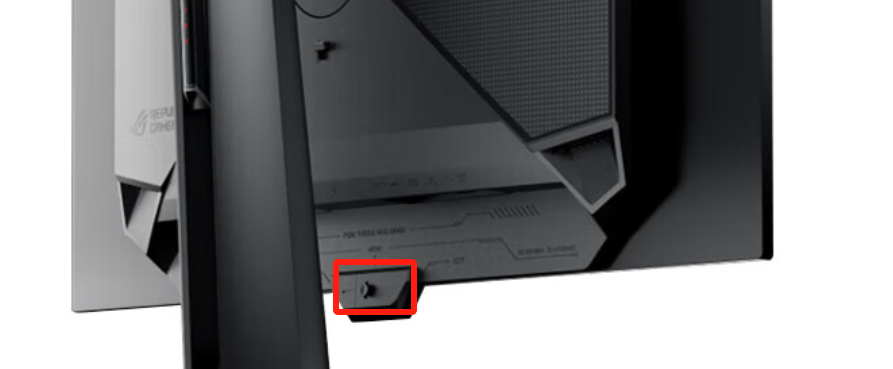
进入了OSD界面后,如下图所示:
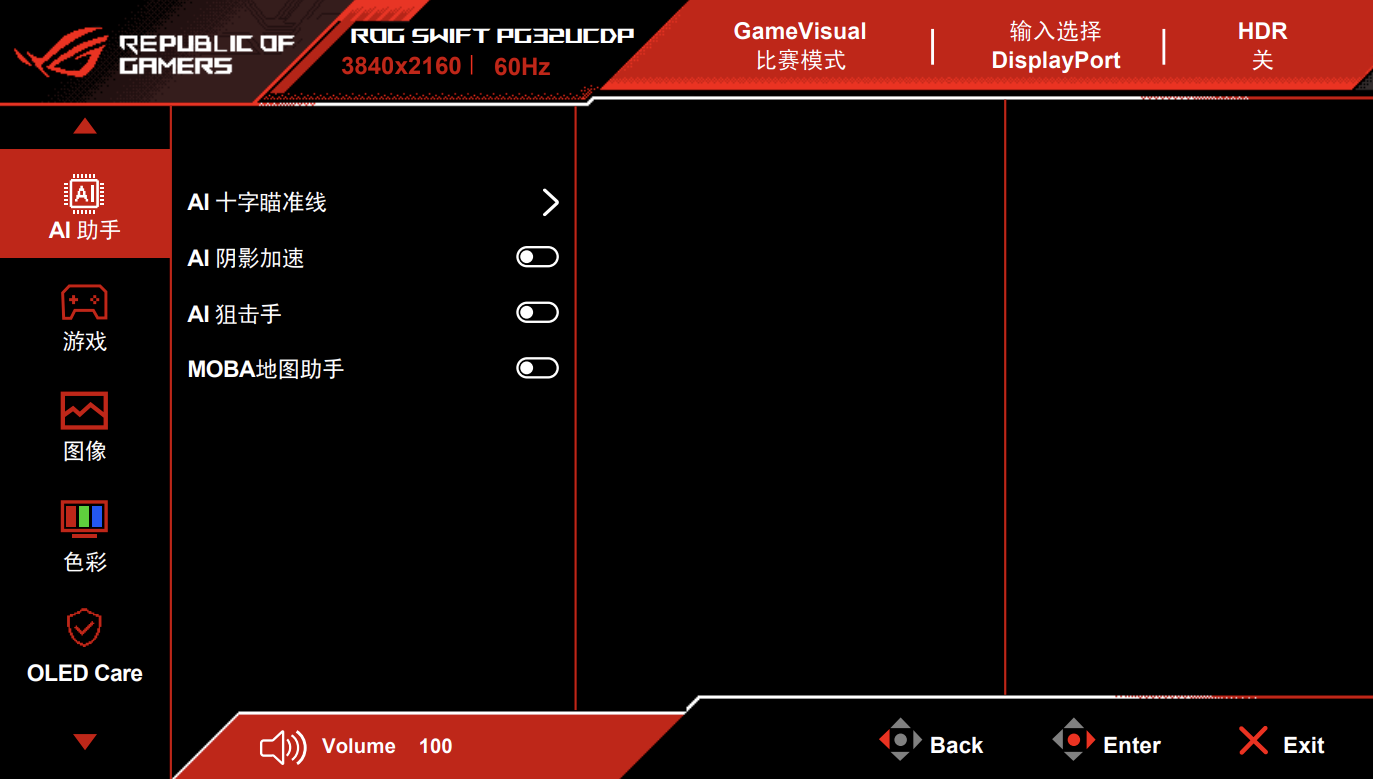
1.AI十字瞄准线: 自动将准星颜色调整为与背景对比显著的颜色,使其更加突出,以便更准确地瞄准目标.
开启步骤:
①开启A.I助手.
②选择AI十字瞄准线.
③选择关或开启.
OSD菜单位置如下:
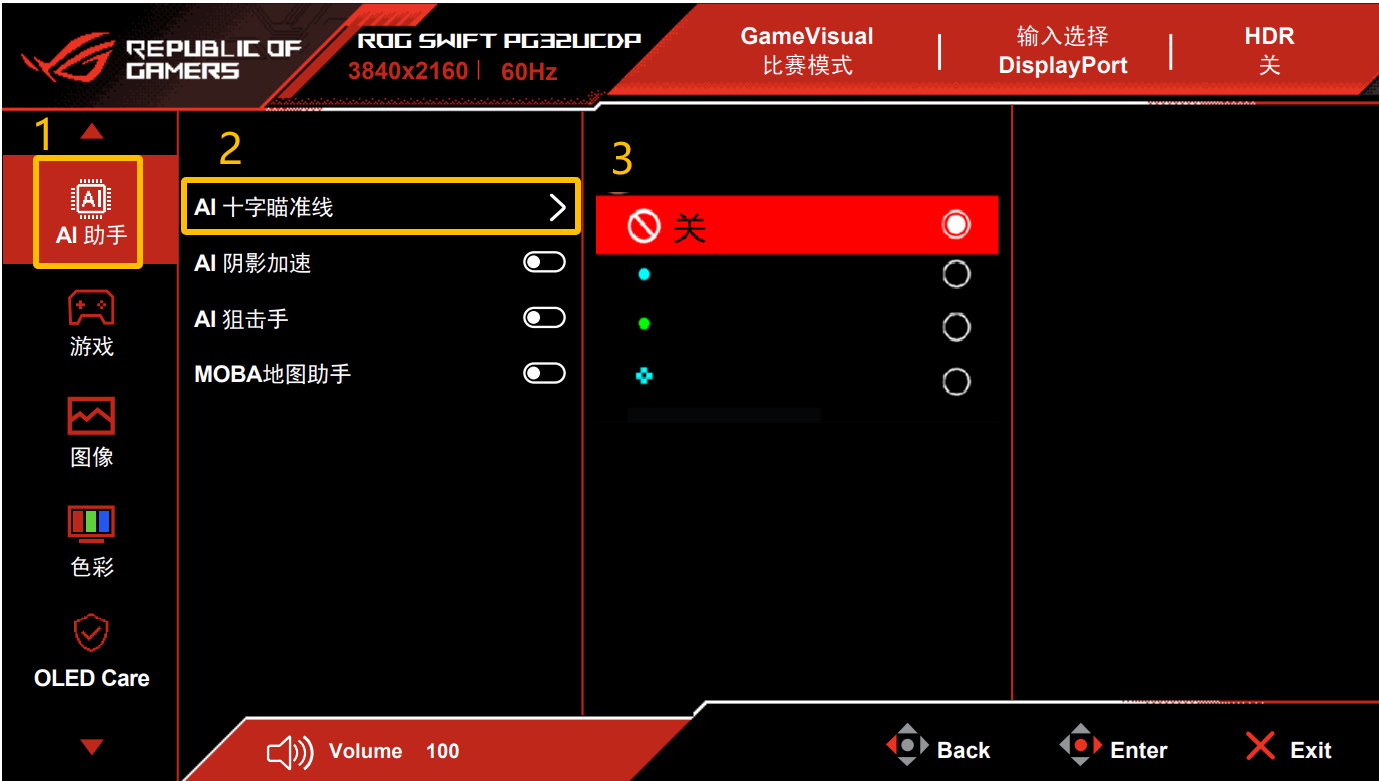
十字准心会随者场景自动改变颜色,初始状态为绿色十字,如下图所示:
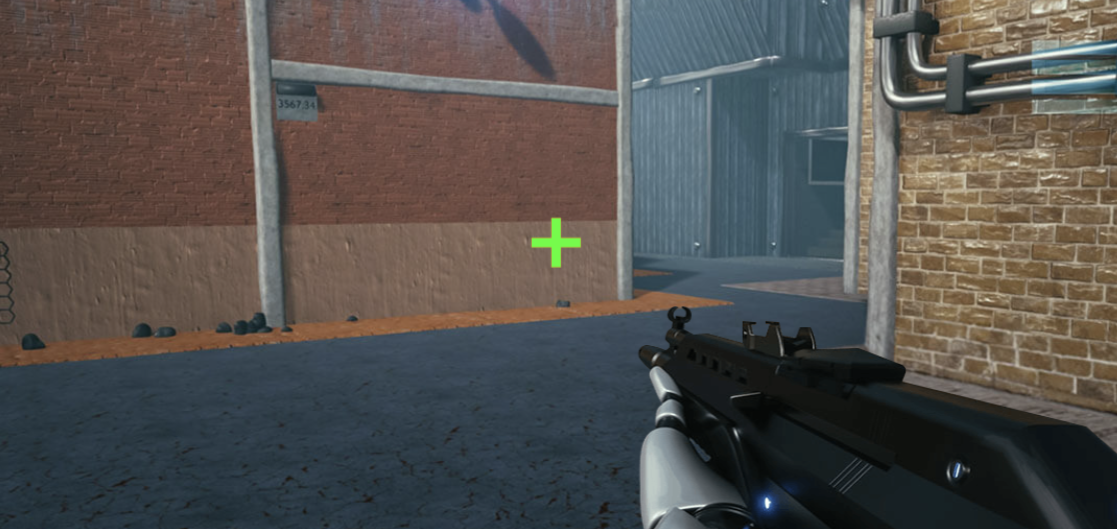
变换场景后,变成了红色十字,如下图所示:
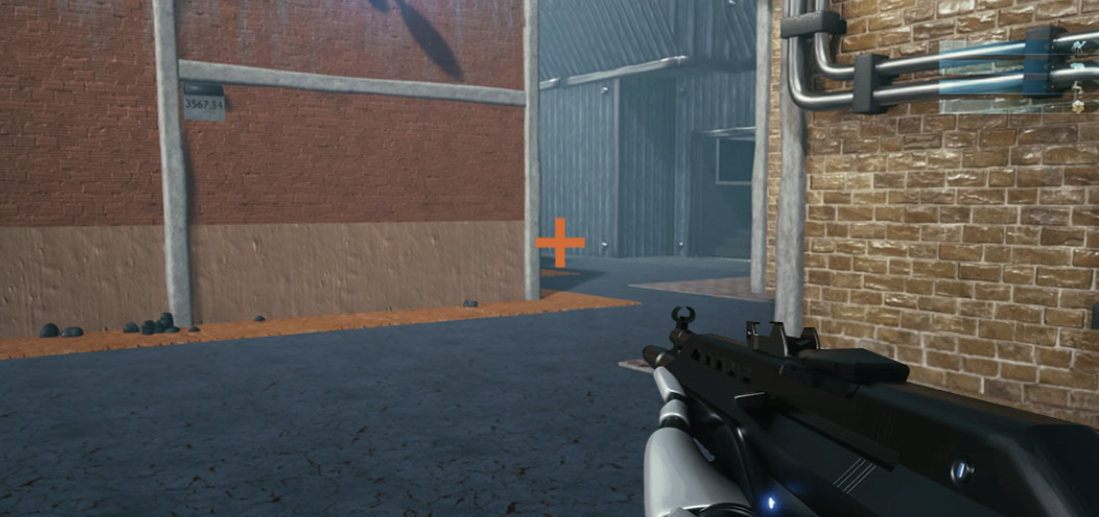
2.AI 暗场增益:自动增强场景中的暗部,以便更容易发现藏身在地图昏暗区域中的敌人.
开启步骤:
①开启A.I助手.
②选择暗场增益.
OSD菜单位置如下:
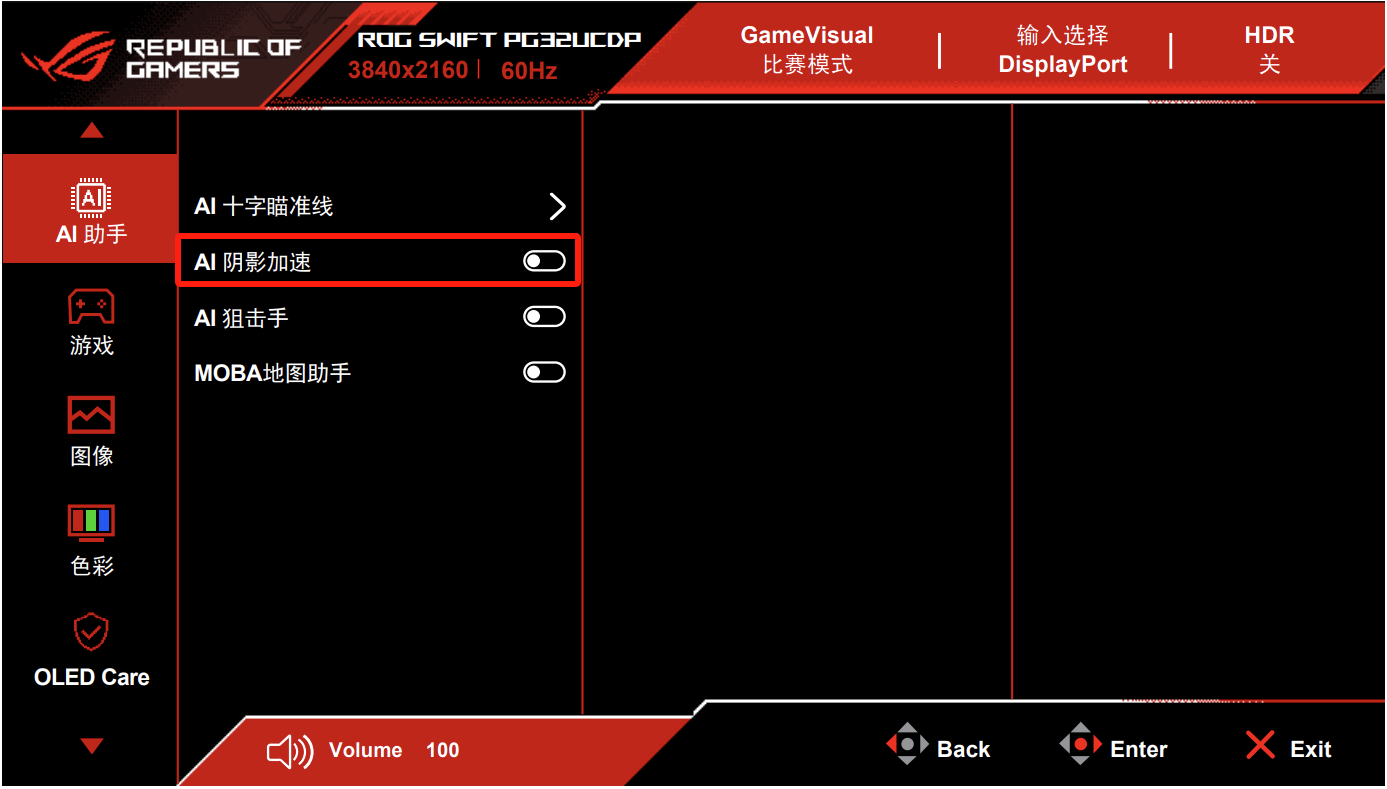
开启后,可让您在黑暗场景中看到更多细节,对比图如下:
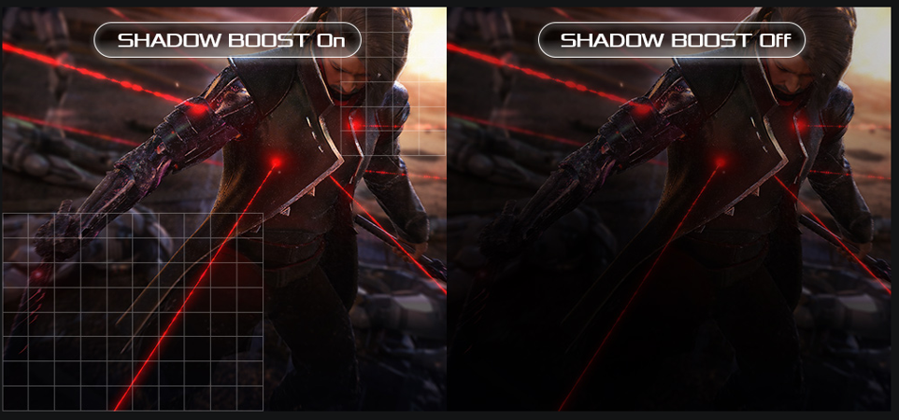
3.AI 狙击手: 自动放大游戏中瞄准的目标,以便在练习中更准确地瞄准目标.
开启步骤:
①开启A.I助手.
②AI 狙击手.
OSD菜单位置如下:
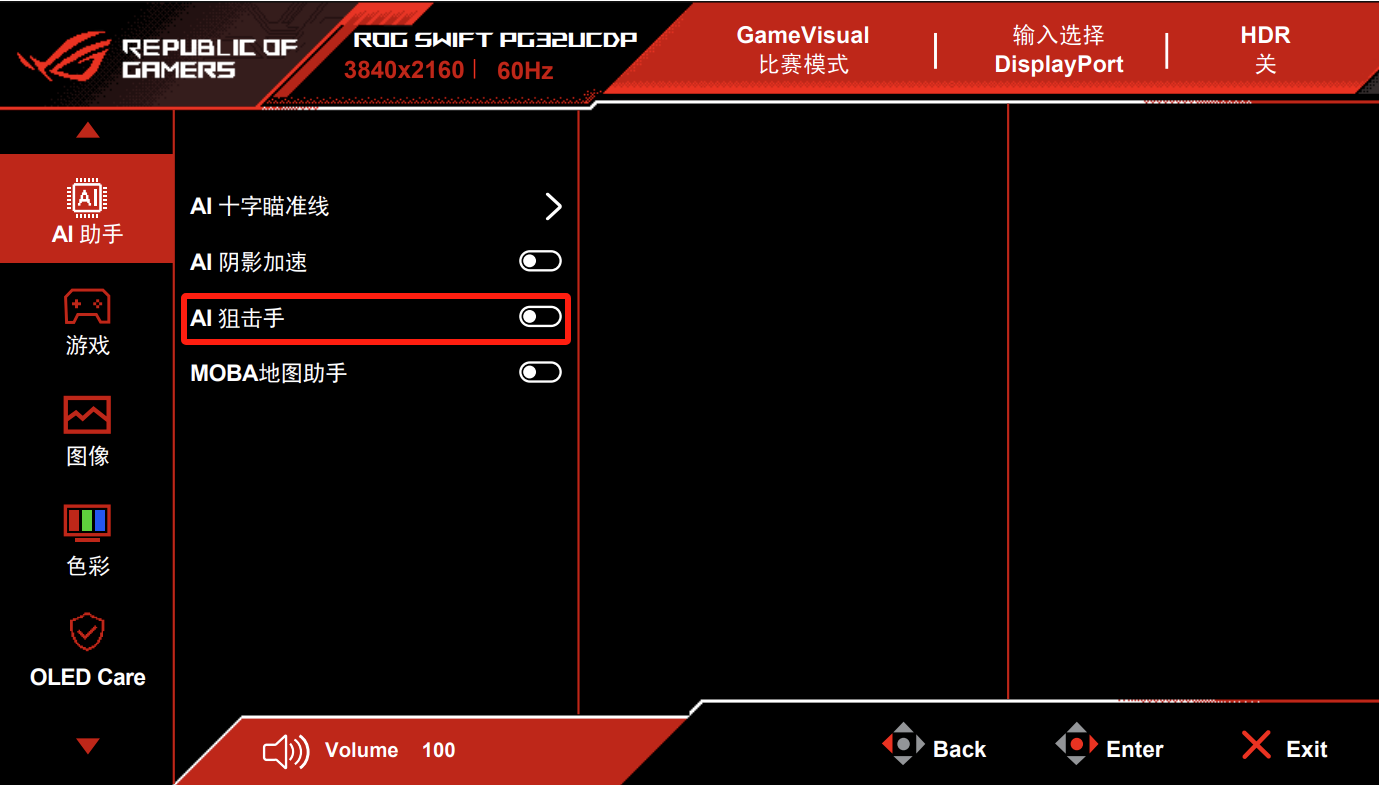
开启后前后对比图如下: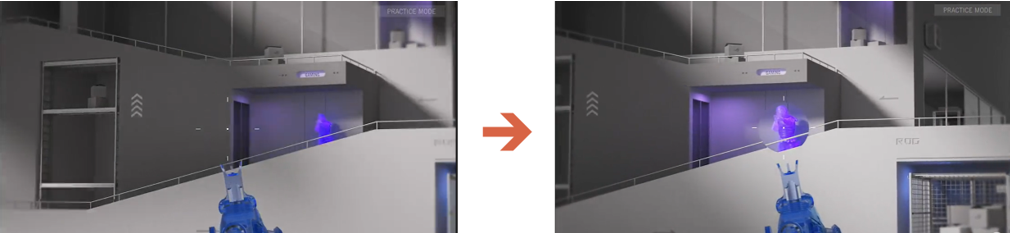
4. MOBA 地图助手:在MOBA游戏中侦测到团战时,提醒您保持警觉开启步骤.
开启步骤:
①开启A.I助手.
②MOBA 地图助手.
OSD菜单位置如下:
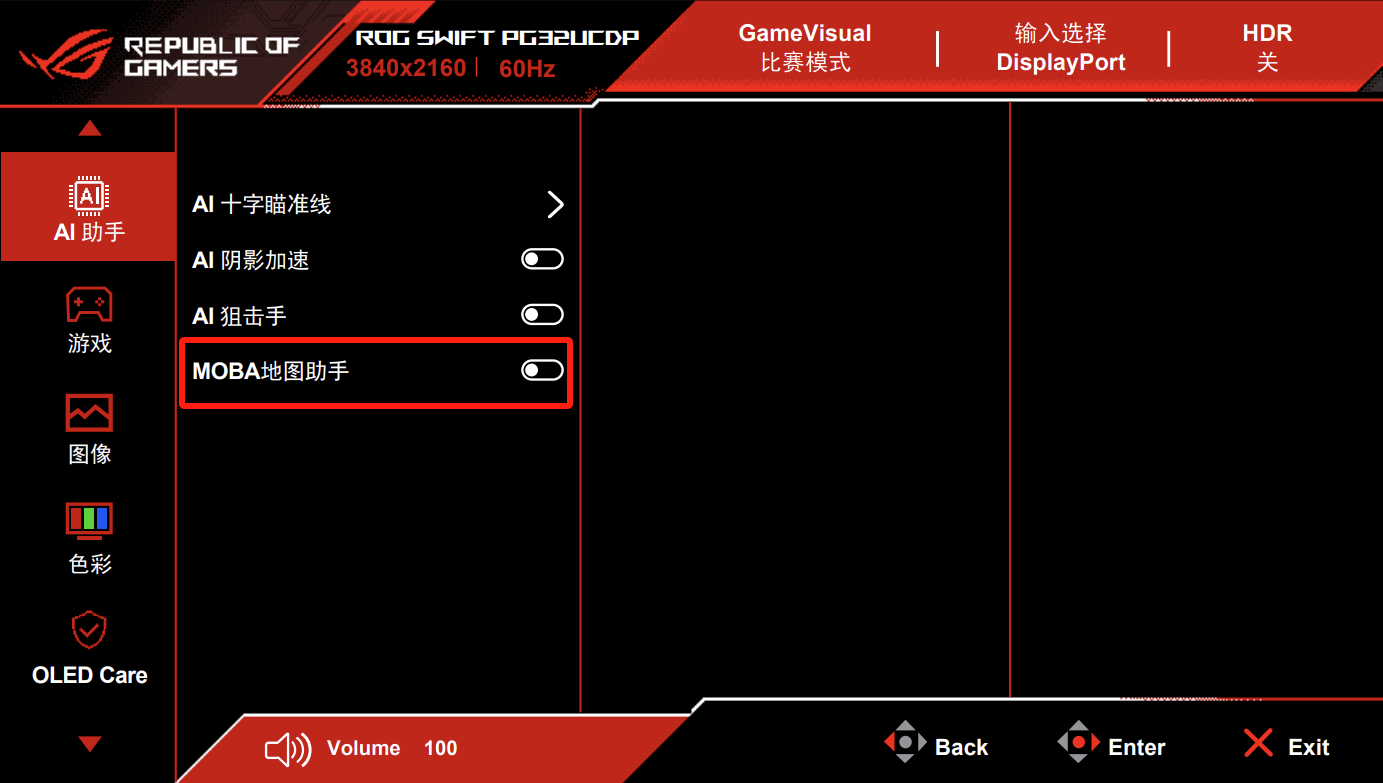
开启后,可通过小地图中闪烁的红灯提醒您有敌人在攻击.

FAQ:
Q1.当显示器的选项“AI 狙击手”情境反灰,无法使用时?
A1.1. AI 十字瞄准线功能,请选择关闭.
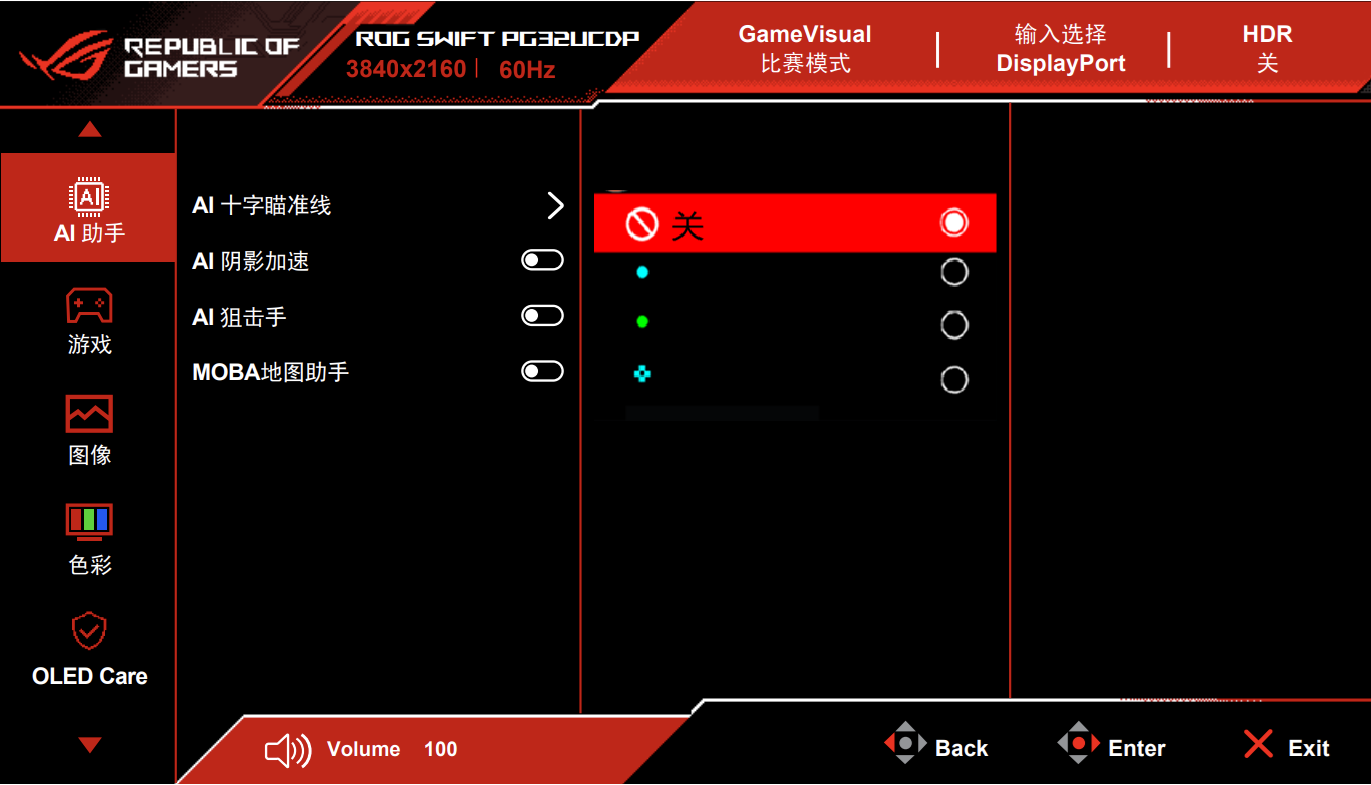
2.确认显示器中的选项 :GamePlus设定到狙击手/夜视狙击手,请选择关闭.

3.再确认计算机端,系统>显示器->使用HDR:关闭.
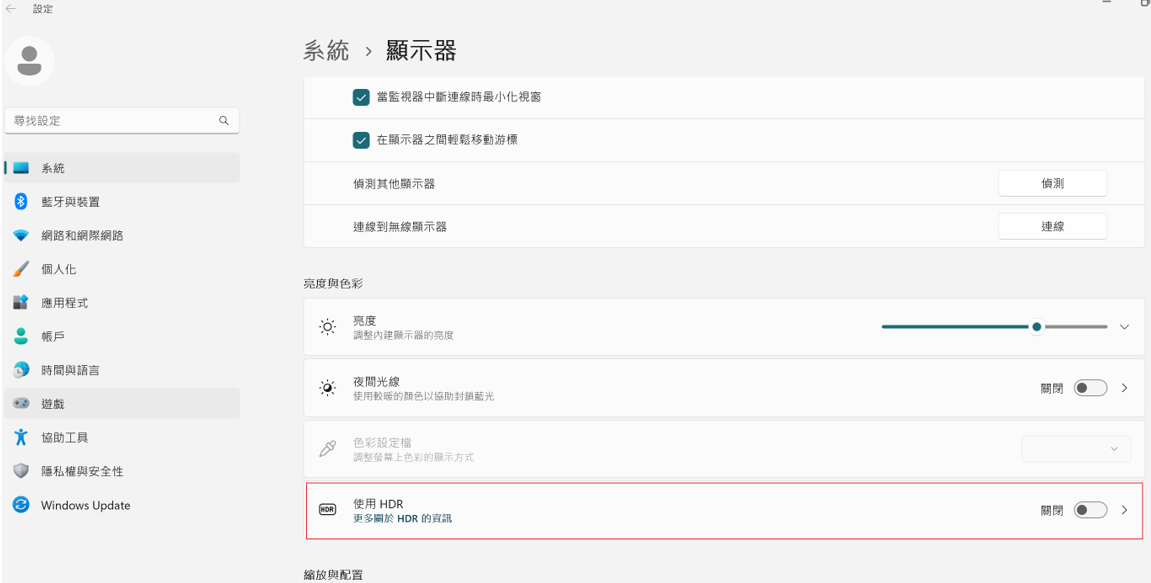
以上便是ROG 游戏AI助手功能使用介绍,谢谢!